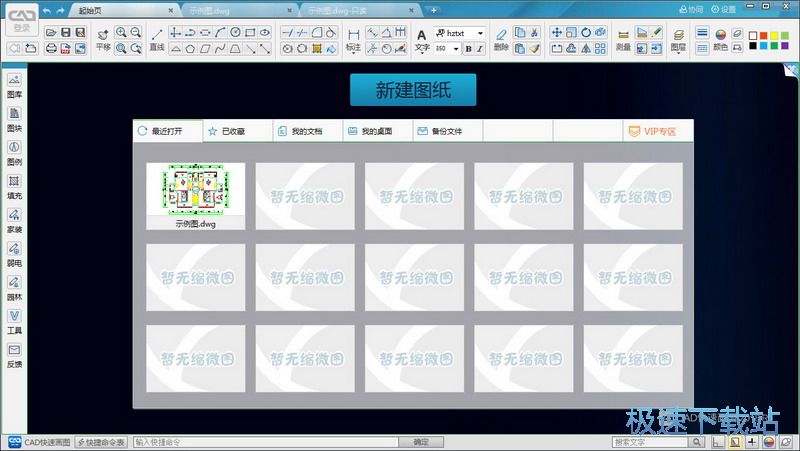CAD快速画图添加模块画图教程
时间:2018-03-31 15:17:41 作者:Joe 浏览量:103
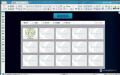
许多网友向小编反映不知道怎么使用CAD快速画图?哪里有CAD快速画图的使用教程?今天极速小编为大家提供一个使用教程,希望对大家有帮助!首先我们下载求CAD快速画图(下载地址:http://www.jisuxz.com/down/62208.html),下载解压后按步骤打开。
安装软件后双击CAD快速画图桌面快捷方式打开软件。

CAD快速画图是一款CAD画图软件,使用CAD快速画图可以轻松画出CAD图纸,即使你的电脑上没有安装AutoCAD,都可以画出CAD图纸;
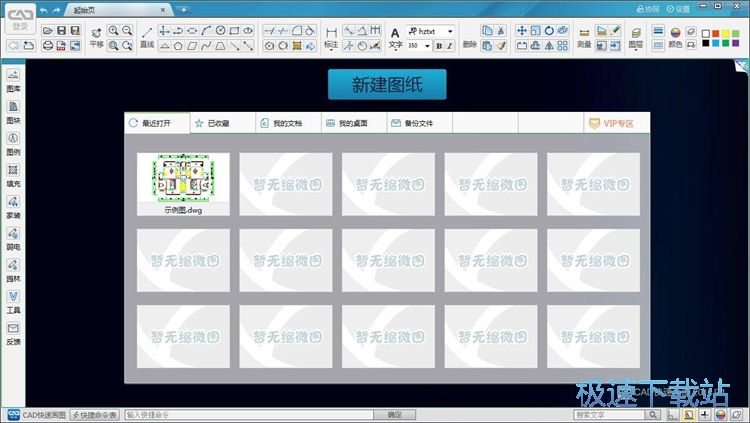
极速小编这一次就给大家演示一下怎么使用CAD快速画图的图块功能进行快速画图。点击CAD快速画图主界面的新建图纸;
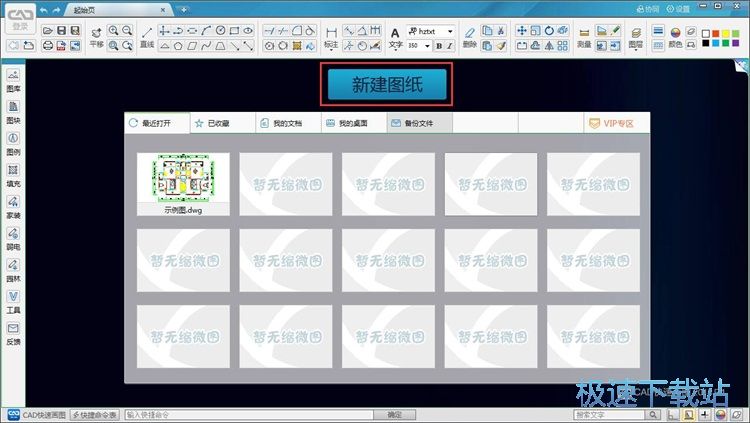
新建图纸成功,CAD快速画图这时候打开了一幅空白的CAD图纸。点击CAD快速画图左边工具栏中的图块,打开CAD快速画图图块编辑功能;
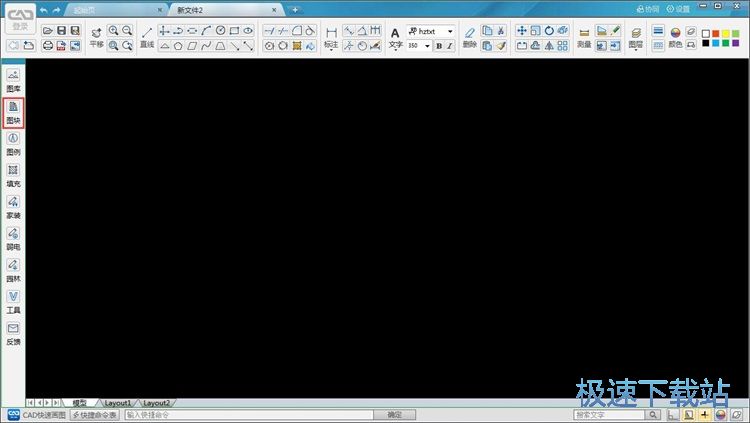
打开画图图库,在图库中我们可以选择绘制门窗、楼梯阳台、电器灯光、水管空调、房间布置、厨电卫浴等组件;
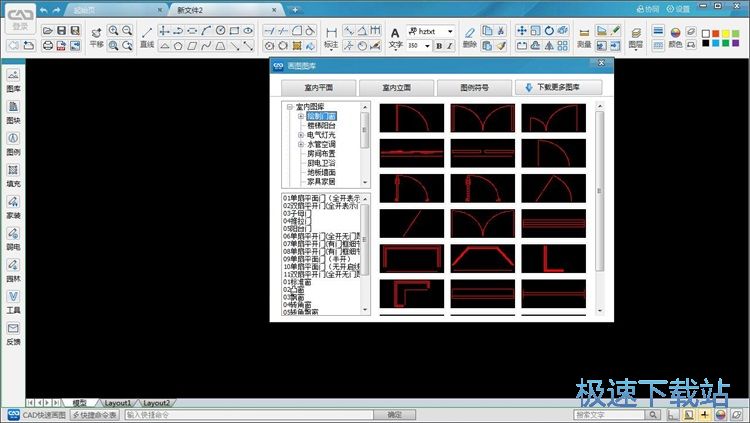
双击想要使用的组件;
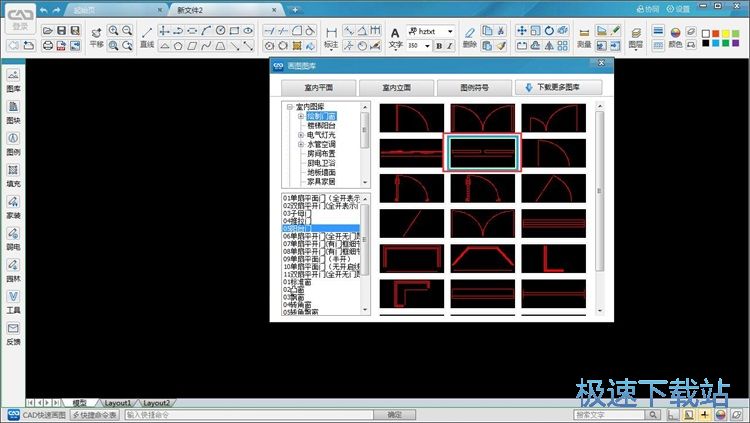
用鼠标在图纸中点击,就可以将选中的组件添加到图纸中。
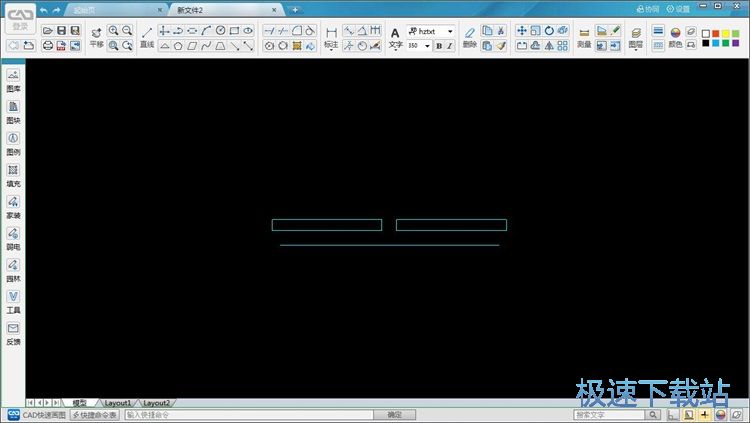
CAD快速画图的使用方法就讲解到这里,希望对你们有帮助,感谢你对极速下载站的支持!
CAD快速画图 2018R2 官方版
- 软件性质:国产软件
- 授权方式:免费版
- 软件语言:简体中文
- 软件大小:17494 KB
- 下载次数:310 次
- 更新时间:2019/4/1 11:39:23
- 运行平台:WinAll...
- 软件描述:有时候想要画一张CAD图纸,但电脑没安装AutoCAD,重新下载安装太麻烦了,还... [立即下载]
相关资讯
相关软件
电脑软件教程排行
- 怎么将网易云音乐缓存转换为MP3文件?
- 比特精灵下载BT种子BT电影教程
- 土豆聊天软件Potato Chat中文设置教程
- 怎么注册Potato Chat?土豆聊天注册账号教程...
- 浮云音频降噪软件对MP3降噪处理教程
- 英雄联盟官方助手登陆失败问题解决方法
- 蜜蜂剪辑添加视频特效教程
- 比特彗星下载BT种子电影教程
- 好图看看安装与卸载
- 豪迪QQ群发器发送好友使用方法介绍
最新电脑软件教程
- 生意专家教你如何做好短信营销
- 怎么使用有道云笔记APP收藏网页链接?
- 怎么在有道云笔记APP中添加文字笔记
- 怎么移除手机QQ导航栏中的QQ看点按钮?
- 怎么对PDF文档添加文字水印和图片水印?
- 批量向视频添加文字水印和图片水印教程
- APE Player播放APE音乐和转换格式教程
- 360桌面助手整理桌面图标及添加待办事项教程...
- Clavier Plus设置微信电脑版快捷键教程
- 易达精细进销存新增销售记录和商品信息教程...
软件教程分类
更多常用电脑软件
更多同类软件专题